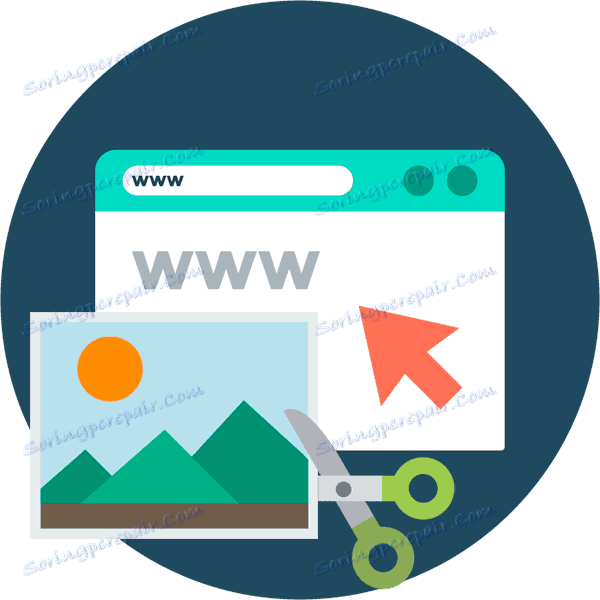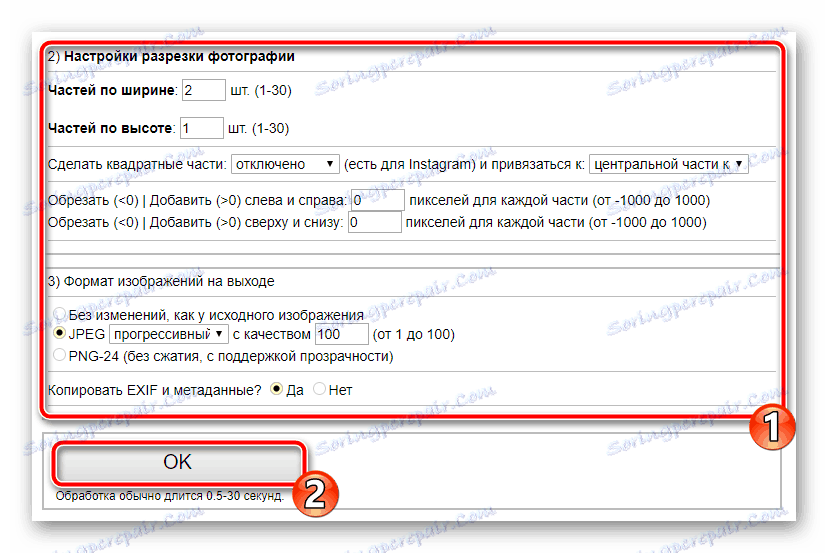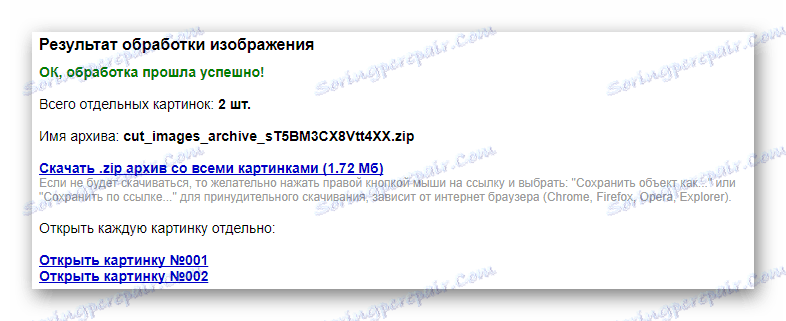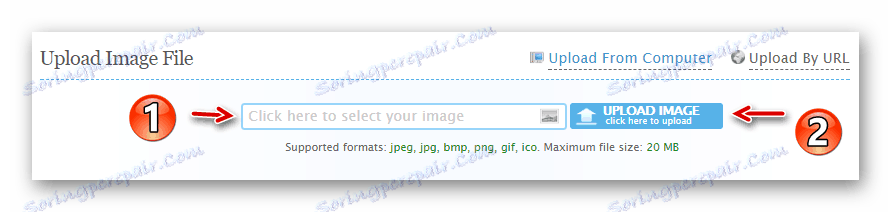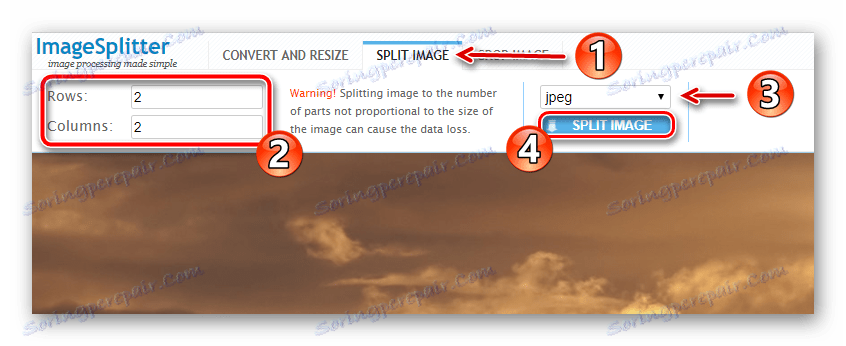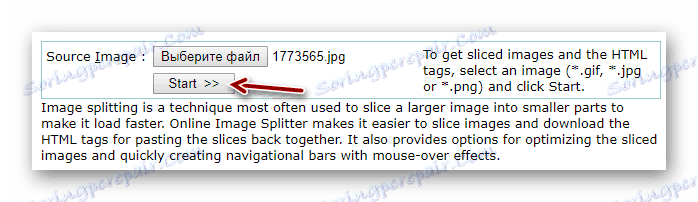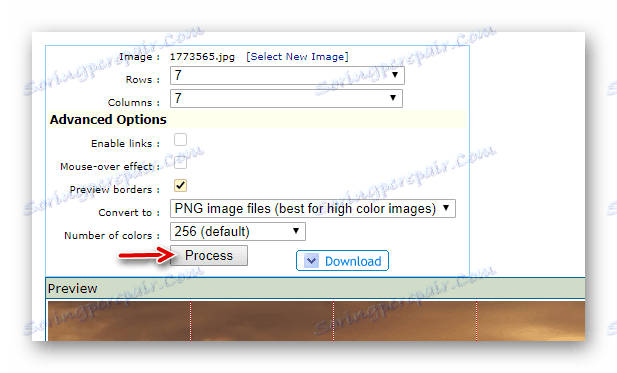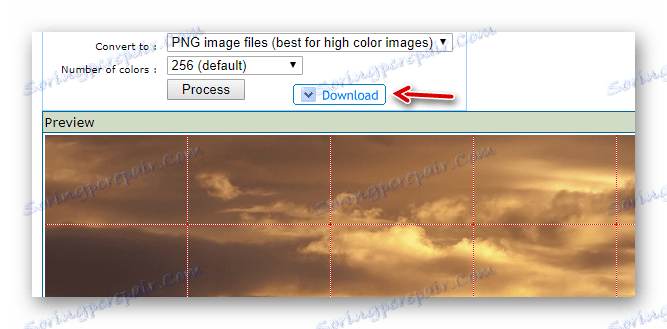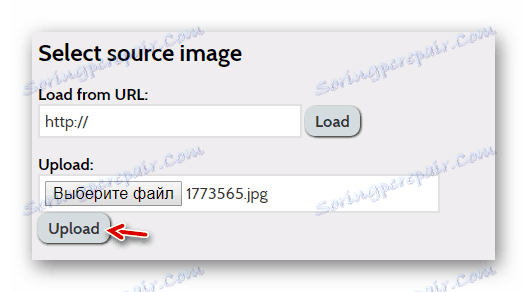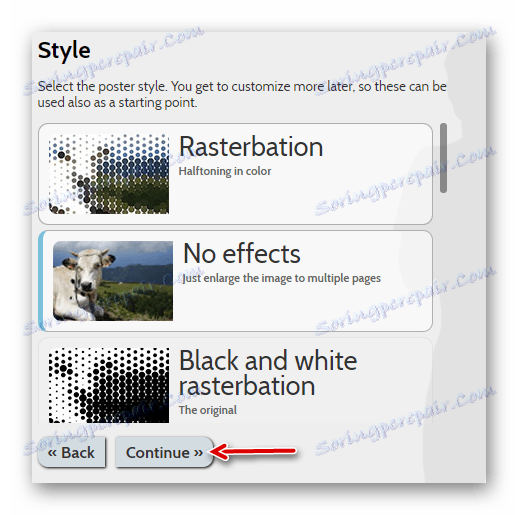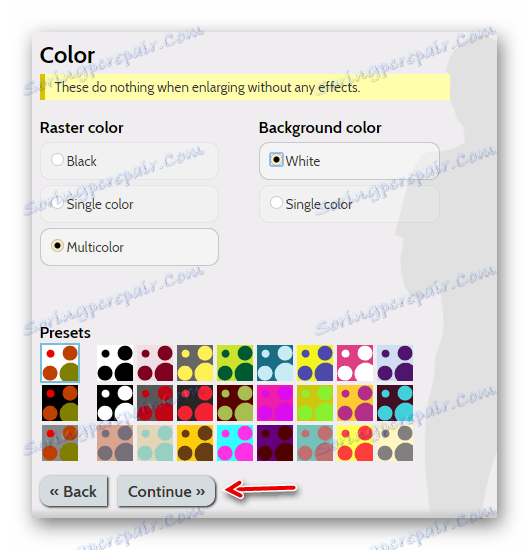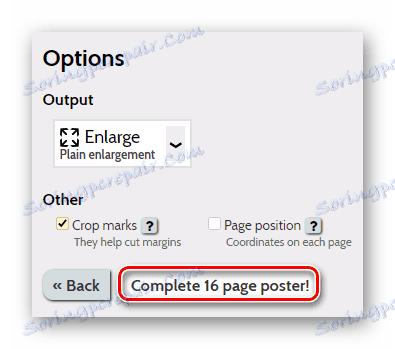Jak snížit fotografii na části online
Pro řezání obrázků jsou grafické editory rád Adobe Photoshop , GIMP nebo CorelDRAW . Existují také speciální softwarová řešení pro tyto účely. Ale co když fotografie musí být řezána co nejrychleji a správný nástroj nebyl po ruce a není čas na stažení. V takovém případě vám pomůže jedna z dostupných webových služeb. O tom, jak nakreslit obrázek na součásti online a který bude popsán v tomto článku.
Obsah
Fotografie nakreslete na součásti online
Navzdory skutečnosti, že proces dělení obrazu do několika fragmentů nepředstavuje nic zcela složitého, služby online, které to umožňují, jsou poměrně málo. Ale ty, které jsou nyní k dispozici, pracují rychle a snadno se používají. Dále budeme zvažovat to nejlepší z těchto řešení.
Metoda 1: IMGonline
Výkonný ruský jazyk pro řezání fotografií, který vám umožní rozdělit jakýkoli obraz na části. Počet fragmentů získaných v důsledku nástroje může být až 900 jednotek. Podporované obrázky s rozšířeními jako JPEG, PNG, BMP, GIF a TIFF.
Navíc IMGonline může snížit obrázky přímo pro jejich publikování Instagram , vázání oddílu na určitou oblast obrazu.
- Chcete-li začít s nástrojem, postupujte podle výše uvedeného odkazu a v dolní části stránky najděte formulář pro stahování fotografie.
![Formulář pro odeslání souboru do IMGonline]()
Klepněte na tlačítko "Vybrat soubor" a importujte obrázek z webu do počítače. - Nastavte parametry řezání fotografií a nastavte požadovaný formát a kvalitu obrazu na výstupu.
![Přizpůsobte parametry řezání obrazu v online službě IMGonline]()
Poté klikněte na OK . - V důsledku toho můžete stahovat všechny snímky v jednom archívu nebo každé fotografii samostatně.
![Stáhněte si výsledek práce v IMGonline]()
Pomocí IMGonline pomocí několika kliknutí můžete obrázek snížit na části. V tomto případě samotný proces trvá velmi málo času - od 0,5 do 30 sekund.
Metoda 2: ImageSpliter
Tento nástroj z pohledu funkčnosti je totožný s předchozím, nicméně práce v něm jsou vizuálněji. Například s uvedením potřebných parametrů pro řezání okamžitě zjistíte, jak bude obrázek nakonec rozdělen. Navíc pomocí ImageSpliter dává smysl, pokud potřebujete snížit soubor ico na fragmenty.
- Chcete-li do služby odeslat obrázek, použijte formulář "Upload Image File" na hlavní stránce webu.
![Stáhnout obrázek pro službu ImageSplitter]()
Klikněte v poli "Klikněte sem pro výběr obrázku" , vyberte požadovaný obrázek v okně Průzkumníka a klikněte na tlačítko "Nahrát obrázek" . - Na otevřené stránce přejděte na záložku "Rozdělit obrázek" na horním panelu nabídek.
![Přejděte na záložku pro řezání fotografií v programu ImageSplitter]()
Zadejte požadovaný počet řádků a sloupců pro oříznutí obrázku, vyberte formát výsledného obrázku a klikněte na "Split Image" .
Nemusíte dělat nic jiného. Po několika sekundách váš prohlížeč automaticky zahájí stahování archivu s očíslovanými fragmenty původního obrázku.
Metoda 3: Online rozdělovač obrázků
Pokud potřebujete rychle snížit, abyste vytvořili mapu obrázků HTML, je tato online služba ideální. V Online Image Splitter můžete nejen snížit fotografii do určitého počtu fragmentů, ale také generovat kód s předepsanými odkazy, stejně jako efekt změny barvy při pohybu kurzoru.
Nástroj podporuje obrázky ve formátech JPG, PNG a GIF.
Online služba Online Image Splitter
- Ve formuláři "Zdroj obrázku" klikněte na výše uvedený odkaz a vyberte soubor, který chcete stáhnout z počítače pomocí tlačítka "Vybrat soubor" .
![Stáhnout obrázek v on-line službě Online Image Splitter]()
Pak klikněte na tlačítko "Start" . - Na stránce parametry zpracování vyberte v rozevíracím seznamu "Řádky" a "Sloupce" počet řádků a sloupců. Maximální hodnota pro každou možnost je osm.
![Nastavte parametry pro řezání obrázků v Online Image Splitteru]()
V sekci Rozšířené možnosti zrušte zaškrtnutí políček Povolit odkazy a Mouse-over efekt, pokud nepotřebujete vytvářet obrazovou mapu.Vyberte formát a kvalitu výsledného obrázku a klikněte na tlačítko "Proces" .
- Po krátkém zpracování se můžete podívat na výsledek v poli "Náhled" .
![Stáhněte si připravené fotky ze služby Online Image Splitter]()
Chcete-li stahovat připravené obrázky, klikněte na tlačítko Stáhnout .
V důsledku služby bude do vašeho počítače nahrán archiv se seznamem obrázků očíslovaných odpovídajícími řádky a sloupci v celkovém obrázku. Najdete zde také soubor představující interpretaci HTML mapy obrázků.
Metoda 4: Rasterbator
No, pro řezání fotografií pro pozdější sloučení do plakátu, můžete využít online služby The Rasterbator. Nástroj pracuje ve formátu krok za krokem a umožňuje snížit snímek, přičemž se vezme v úvahu skutečná velikost konečného plakátu a formát použitých plakátů.
- Nejprve vyberte požadovanou fotografii pomocí formuláře "Vybrat zdroj obrazu" .
![Fotku importujeme na webovou stránku The Rasterbator]()
- Po určení velikosti plakátu a formátu listů pro něj. Můžete dokonce rozdělit obrázek na A4.
![Nastavte velikost plakátu v nástroji Rasterbator]()
Služba vám dokonce umožňuje vizuálně porovnat měřítko plakátu vzhledem k osobě s výškou 1,8 metru.
Po nastavení požadovaných parametrů klikněte na tlačítko "Pokračovat" .
- Aplikujte libovolný dostupný efekt na obrázek ze seznamu nebo ho ponechte tak, jak to je, výběrem možnosti "Žádné efekty" .
![Seznam efektů pro plakát v Rasterbatoru]()
Poté klikněte na tlačítko "Pokračovat" . - Upravte paletu barev efektu, pokud ji používáte, a znovu klikněte na tlačítko "Pokračovat" .
![Efekty nastavení barev v programu Rasterbator]()
- Na nové kartě stačí kliknout na tlačítko "Dokončit X plakát stránky!" , Kde "X" je počet fragmentů použitých v plakátu.
![Uložte všechna nastavení plakátu v programu Rasterbator]()
Po provedení těchto akcí se automaticky do počítače vloží soubor PDF, v němž každý fragment původní fotografie bude mít jednu stránku. Takto můžete tyto obrázky vytisknout a spojit je do jednoho velkého plakátu.
Čtěte také: Rozdělte fotografii do stejných částí ve Photoshopu
Jak je vidět, je možné snížit snímek na části pouze pomocí prohlížeče a přístupu k síti. Každý může vyzvednout online nástroj podle svých potřeb.